Sony ericsson S700I User Manual [sv]
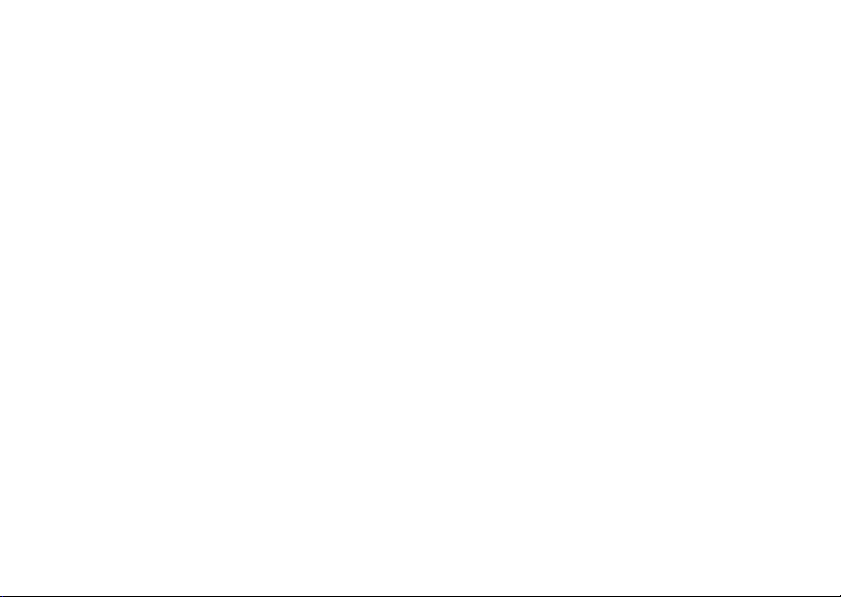
Innehåll
Innehåll
Komma igång . . . . . . . . . . . . . . . . . . . 5
Sätta ihop telefonen, SIM-kortet, batteriet och ringa
ett samtal.
Lära dig telefonen . . . . . . . . . . . . . . . 10
Översikt över telefonen, använda menyerna, skriva
bokstäver, snabbknappar, Memory Stick Duo™,
filhanteraren.
Ringa . . . . . . . . . . . . . . . . . . . . . . . . . 20
Samtal, telefonboken, röststyrning, samtalsalternativ.
Meddelanden . . . . . . . . . . . . . . . . . . . 38
Textmeddelanden, bildmeddelanden, e-post,
Mina vänner, ordlista för meddelanden.
Bildhantering . . . . . . . . . . . . . . . . . . . 53
Kamera, videokamera, bilder, skärmsläckare.
Underhållning . . . . . . . . . . . . . . . . . . 60
Mediespelare, ljud, teman och spel.
This is the Internet version of the user's guide. © Print only for private use.
Sony Ericsson S700i
Anslutningar . . . . . . . . . . . . . . . . . . . . 67
Internet- och e-postinställningar, synkronisering,
den trådlösa tekniken Bluetooth™, IR-överföring.
Fler funktioner . . . . . . . . . . . . . . . . . . 76
Tid och datum, alarm, kalender, uppgifter,
SIM-kortlås o.s.v.
Felsökning . . . . . . . . . . . . . . . . . . . . . 85
Hur ska jag göra när telefonen inte gör som jag vill?
Ytterligare information . . . . . . . . . . . 87
Sony Ericssons webbplats, säker och effektiv
användning, garanti, konformitetsdeklaration
(declaration of conformity).
Ikoner . . . . . . . . . . . . . . . . . . . . . . . . . 95
Ikonbeskrivningar.
Index . . . . . . . . . . . . . . . . . . . . . . . . . 98
1
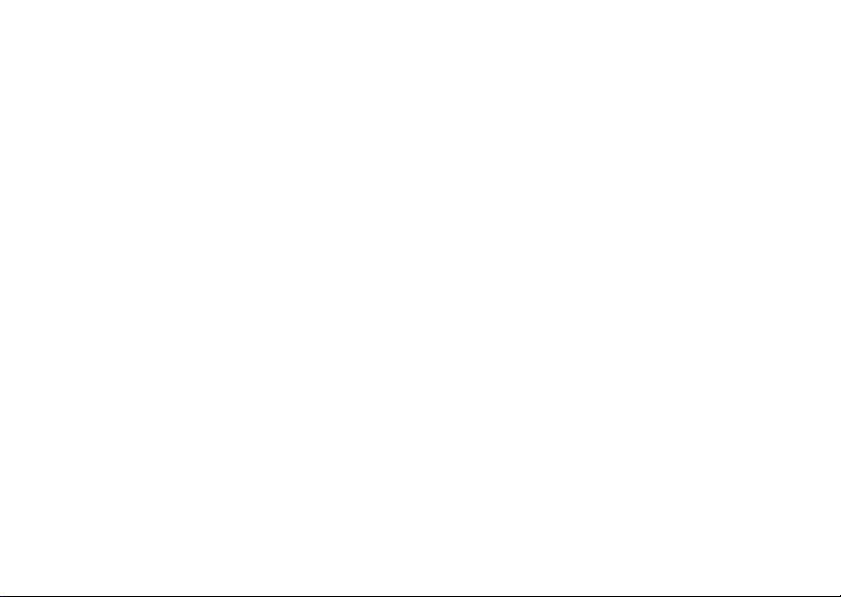
Sony Ericsson
GSM 900/1 800/1 900
Tredje utgåvan (oktober 2004)
Den här användarhandboken publiceras av
Sony Ericsson Mobile Communications AB utan
några garantier. Förbättringar och förändringar
av den här handboken som är nödvändiga p.g.a.
typografiska fel, felaktigheter i aktuell information
eller förbättringar av programvara och/eller
utrustning kan göras av Sony Ericsson Mobile
Communications AB när som helst och utan
föregående meddelande. Sådana ändringar
kommer att tas med i nya utgåvor av den här
användarhandboken.
Alla rättigheter förbehållna.
©
Sony Ericsson Mobile Communications AB, 2004
Publikationsnummer: SV/LZT 108 7112 R3A
Obs!
En del av de tjänster som beskrivs i den här
handboken är inte tillgängliga i alla nät. Det gäller
också det internationella GSM-nödnumret 112.
Om du är osäker på om du kan använda en viss
tjänst eller inte bör du kontakta nätoperatören
eller tjänstleverantören.
Innan du använder mobiltelefonen bör du läsa
kapitlen Föreskrifter för säker och effektiv
användning och Begränsad garanti.
Med din mobiltelefon kan du hämta, lagra och
vidarebefordra extra innehåll som till exempel
ringsignaler. Användningen av sådant innehåll
kan begränsas eller förbjudas genom tredje parts
rättigheter, inklusive men inte begränsat till
begränsningar i gällande upphovsrättslagstiftning.
Du, och inte Sony Ericsson, är helt och hållet
ansvarig för extra innehåll som du hämtar till eller
vidarebefordrar från din mobiltelefon. Innan du
använder sådant innehåll måste du kontrollera
att din användning av det är licensierad eller
godkänd på annat sätt. Sony Ericsson garanterar
inte korrekthet, integritet eller kvalitet för något
extra innehåll eller annat innehåll från tredje part.
Under inga omständigheter kan Sony Ericsson
hållas ansvarigt för att du använder extra
innehåll eller annat innehåll från tredje part
på ett felaktigt sätt.
PlayNow™ är ett varumärke eller registrerat
varumärke som tillhör Sony Ericsson Mobile
Communications AB.
MusicDJ™ är ett varumärke eller registrerat
varumärke som tillhör Sony Ericsson Mobile
Communications AB.
MagicGate, Memory Stick, Memory Stick Duo
och Memory Stick PRO Duo är varumärken
eller registrerade varumärken som tillhör
Sony Corporation.
2
This is the Internet version of the user's guide. © Print only for private use.
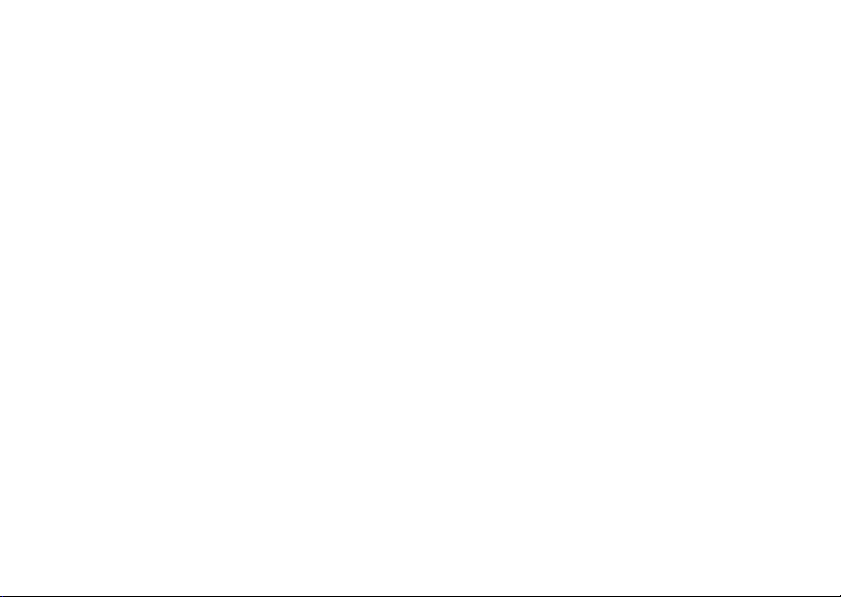
Namnet och logotyperna för Bluetooth tillhör
Bluetooth SIG, Inc. och används under licens
av Sony Ericsson.
Microsoft och PowerPoint är varumärken eller
registrerade varumärken som tillhör Microsoft
Corporation i USA och/eller andra länder.
T9™-inmatning är ett varumärke eller ett
registrerat varumärke som tillhör Tegic
Communications.
T9™-inmatning är licensierat under ett eller flera
av följande: U.S. Pat. Nos. 5,818,437, 5,953,541,
5,187,480, 5,945,928 och 6,011,554; Canadian
Pat. No. 1,331,057, United Kingdom Pat.
No. 2238414B; Hong Kong Standard Pat.
No. HK0940329; Republic of Singapore Pat.
No. 51383; Euro.Pat. No. 0 842 463(96927260.8)
DE/DK, FI, FR, IT, NL, PT, ES, SE, GB.
Patentsökt i hela världen.
Java och alla Java-baserade varumärken
och logotyper är varumärken eller registrerade
varumärken som tillhör Sun Microsystems,
Inc. i USA och i andra länder.
Licensavtal för slutanvändare för Sun™
Java™ J2ME™.
1 Restriktioner: Programvaran är konfidentiell,
copyrightskyddad information som tillhör Sun.
Äganderätten tillhör Sun och/eller Suns
licensgivare. Kunden får inte ändra, dekompilera,
ta isär, dekryptera, extrahera eller på annat
sätt återskapa utvecklingsprocessen för
programvaran. Delar av eller hela programvaran
får inte hyras ut, spridas eller vidare licensieras.
2 Exportbestämmelser: Programvaran,
inklusive tekniska data, lyder under USA:s
exportkontrollagar, däribland U.S. Export
Administration Act och dess associerade
bestämmelser, och kan omfattas av exporteller importbestämmelser i andra länder.
Kunden accepterar att noggrant följa alla
sådana bestämmelser, och är medveten om
att han eller hon ansvarar för att anskaffa
licenser för export, återexport eller import av
programvaran. Programvaran får inte hämtas
från Internet eller på andra sätt exporteras eller
återexporteras (i) till följande länder (eller till
medborgare eller boende i dessa länder):
Kuba, Irak, Iran, Nordkorea, Libyen, Sudan,
Syrien (listan kan ändras), eller till något annat
land/någon annan region som USA infört
handelsembargo mot; eller (ii) till någon
som finns på U.S. Treasury Departments
lista över Specially Designated Nations eller
U.S. Commerce Departments Table of Denial
Orders.
3 Begränsade rättigheter: Användning, kopiering
eller spridning från USA:s regering lyder under
restriktionerna som anges i klausulerna Rights
in Technical Data and Computer Software i
DFARS 252.227-7013(c) (1) (ii) och FAR
52.227-19(C) (2) när de är tillämpliga.
This is the Internet version of the user's guide. © Print only for private use.
3
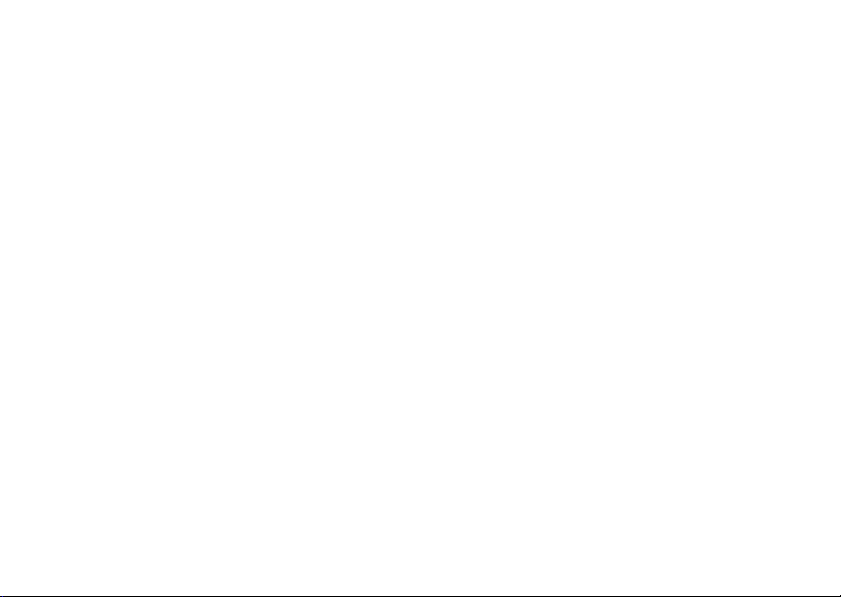
Delar av programvaran i produkten är copyright ©
SyncML initiative Ltd. (1999–2002). Alla rättigheter
förbehållna.
Andra produkter och företagsnamn som nämns
här kan vara varumärken som tillhör respektive
ägare.
Andra eventuella rättigheter som inte uttryckligen
beviljas häri förbehålles.
4
This is the Internet version of the user's guide. © Print only for private use.
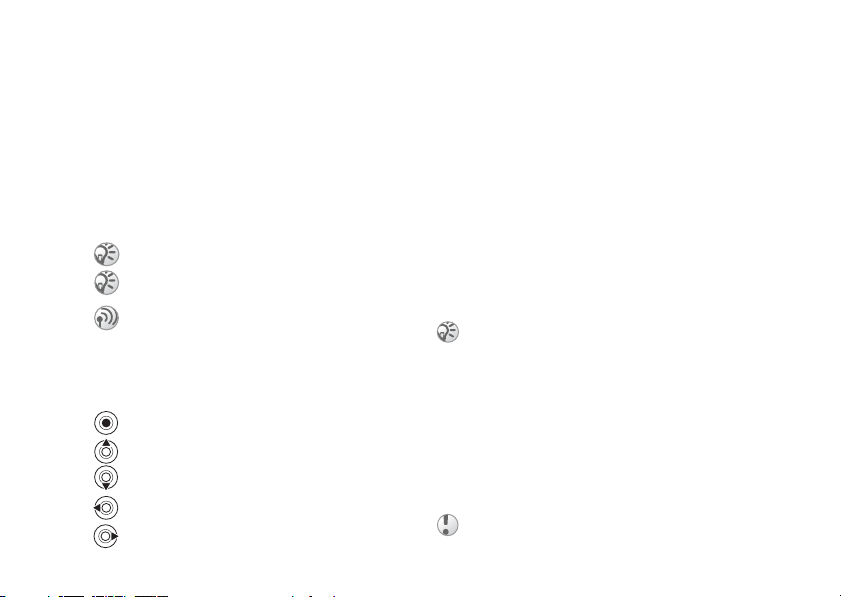
Komma igång
Komma igång
Sätta ihop telefonen, SIM-kortet, batteriet och ringa
ett samtal.
Mer information och material finns att hämta
på www.SonyEricsson.com/support.
Instruktiva ikoner
Följande instruktiva ikoner används i den här
användarhandboken:
Viktigt!
Obs:
Kontakta nätoperatören om du vill ha mer
information.
Se även sidan XX.
%
} Använd valknapparna eller
navigeringsknappen för att bläddra och välja.
Tryck på navigeringsknappen.
Tryck upptill på navigeringsknappen.
Tryck nedtill på navigeringsknappen.
Tryck till vänster på navigeringsknappen.
Tryck till höger på navigeringsknappen.
This is the Internet version of the user's guide. © Print only for private use.
% 7 Tillgängliga tjänster.
Montering
Innan du kan använda telefonen behöver du göra
följande:
• Sätta i SIM-kortet.
• Sätta i och ladda batteriet.
SIM-kort
När du skaffar ett abonnemang hos en nätoperatör
får du ett SIM-kort (Subscriber Identity Module).
SIM-kortet innehåller en datorkrets där bland annat
information om ditt telefonnummer, de tjänster som
omfattas av abonnemanget och uppgifterna i
telefonboken lagras.
Om du har använt ett SIM-kort i en annan telefon
kontrollerar du att all information har sparats
på SIM-kortet innen du tar ut det från den andra
telefonen. Telefonminnet kan till exempel innehålla
kontakter (
% 22 Telefonboken).
Information om SIM-kort
och batterier
Stäng alltid av telefonen och koppla bort laddaren
innan du sätter i eller tar ut SIM-kortet.
Det kan dröja upp till 30 minuter innan batteriikonen
visas under laddningen.
5
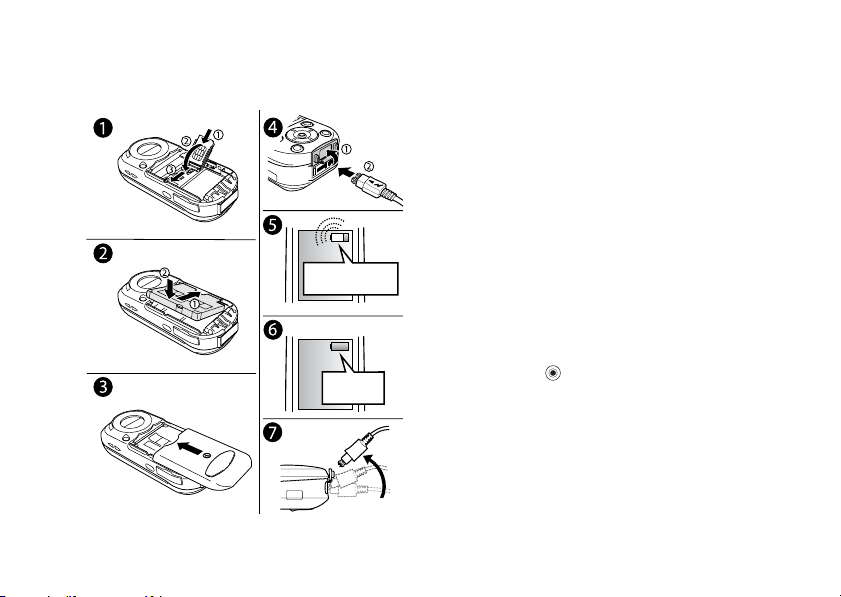
Komma igång
Sätta i SIM-kortet och ladda batteriet 1 Lyft SIM-korthållaren i den riktning som
markeras med OPEN. Skjut in SIM-kortet
i hållarens spår med guldkontakterna nedåt.
2 Sätt i batteriet på telefonens baksida med
etikettsidan uppåt och se till att kontakterna
är vända mot varandra.
3 Placera batterilocket enligt bilden och skjut
det på plats.
4 Öppna kontaktskyddet och anslut laddaren
till telefonen vid blixtsymbolen. Blixtsymbolen
≈ 30 min.
på laddaren måste vara vänd uppåt.
5 Det kan dröja upp till 30 minuter innan
batteriikonen visas på skärmen.
6 Ladda i 4 timmar eller tills batteriikonen visar
full laddning. Om batteriikonen inte visas efter
cirka fyra timmar, trycker du på valfri knapp
≈ 4tim.
eller på för att aktivera skärmen.
7 Ta loss laddaren genom att vinkla
kontakten uppåt.
6
This is the Internet version of the user's guide. © Print only for private use.
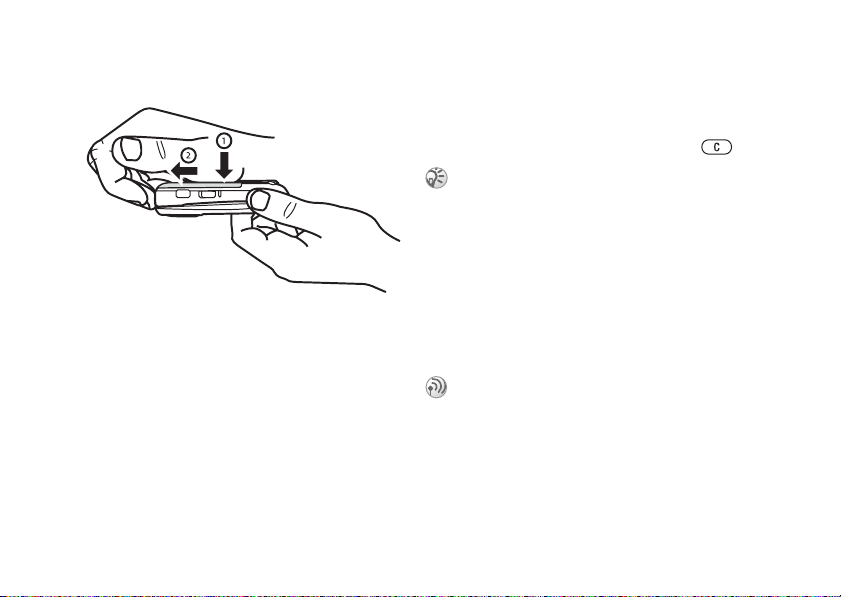
Komma igång
Så här tar du bort batteriluckan
1 Håll telefonen i en hand. Batteriluckan ska
peka uppåt och laddarkontakten ska vara riktad
från dig.
2 Tryck ned batteriluckan och för den ur sitt läge
med den andra handen.
PIN (Personal Identity Number)
Du kan behöva ange en PIN-kod (Personal Identity
Number) för att aktivera tjänsterna i telefonen.
PIN-koden får du från nätoperatören. När du anger
PIN-koden visas asterisker (*) i stället för siffrorna,
om inte PIN-koden börjar med samma siffror som
This is the Internet version of the user's guide. © Print only for private use.
ett nödnummer, till exempel 112. Detta sker för att
du alltid ska kunna se och ringa nödnummer utan
att behöva ange någon PIN-kod
Om du råkar skriva fel när du anger PIN-koden,
raderar du siffran genom att trycka på .
Om du anger fel PIN-kod fler än tre gånger i följd,
blockeras SIM-kortet och ett meddelande om
blockerad PIN-kod visas. För att häva blockeringen
måste du ange din PUK-kod (Personal Unblocking Key)
% 21 Nödsamtal.
% 81 SIM-kortlås.
Tillgängliga tjänster
Vissa tjänster och funktioner som beskrivs i den
här användarhandboken beror på vilket nät och
abonnemang som används. På grund av detta är
kanske inte alla menyer tillgängliga i din telefon.
Den här symbolen anger att en tjänst eller en funktion
är nät- eller abonnemangsberoende.
Kontakta nätoperatören om du vill ha mer
information om ditt abonnemang.
7
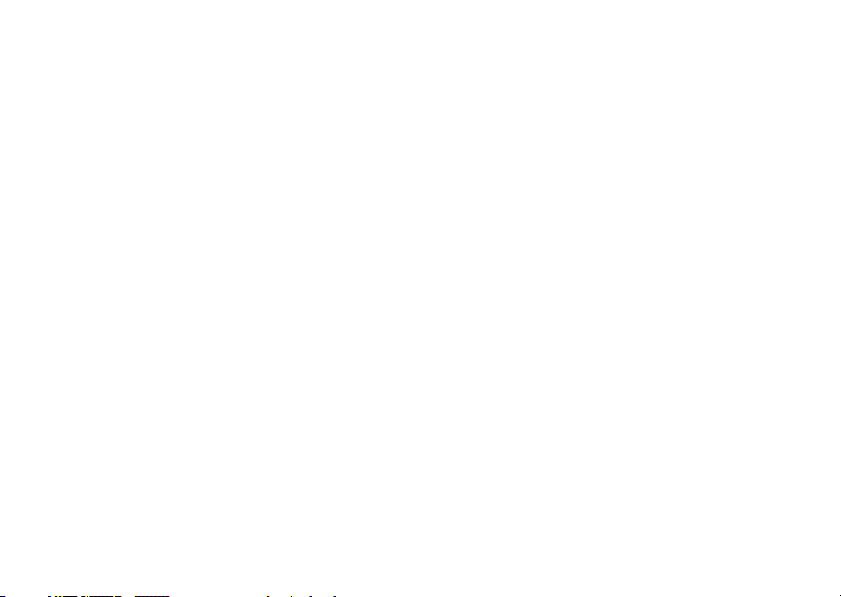
Komma igång
Slå på telefonen och ringa
Kontrollera att telefonens batteri är laddat innan
du slår på telefonen.
Inställningsguiden
Använd inställningsguiden för att komma igång
och göra grundläggande inställningar i telefonen.
Du kan också starta guiden från menysystemet
när du vill.
Starta inställningsguiden
} Inställningar } fliken Allmänt
} Inställningsguiden. Välj det språk som
ska användas i telefonen. Följ instruktionerna
som visas och slutför inställningarna.
8
This is the Internet version of the user's guide. © Print only for private use.
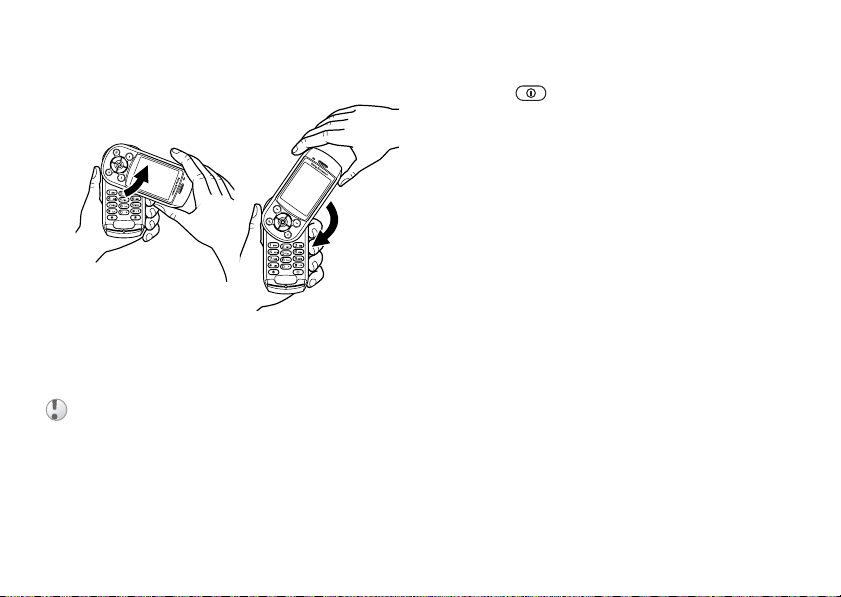
Komma igång
Öppna/stänga telefonen Slå på telefonen
1 Håll intryckt,
telefonen.
2 Ange PIN-koden för SIM-kortet om en sådan
finns.
3 När du slår på telefonen första gången anger
du vilket språk som menyalternativen i telefonen
ska visas på.
4 } Ja om du vill att inställningsguiden ska hjälpa
dig komma igång. Följ de instruktioner som
visas.
Ringa och ta emot samtal
• Öppna telefonen
genom att vrida den
övre delen tills den
klickar på plats.
När du öppnar telefonen ska du vrida den övre delen
180 grader till vänster eller höger. Vrid inte den övre
delen mer än 180 grader. Om du vrider den övre delen
mer än 180 grader i någondera riktningen skadas
telefonen.
• Stäng telefonen
genom att vrida
ned den övre delen
i motsatt riktning.
Slå riktnummer och abonnentnummer och tryck på
} Ring för att ringa upp numret. Tryck på } Avsluta
när du vill avsluta samtalet. När telefonen ringer
trycker du på } Ja.
This is the Internet version of the user's guide. © Print only for private use.
% 10 Översikt över
9
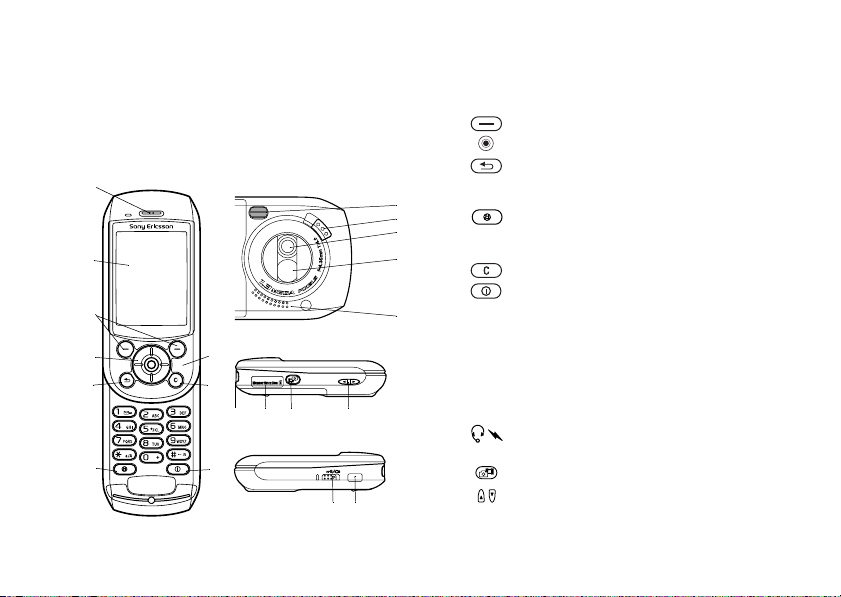
Lära dig telefonen
Lära dig telefonen
Översikt över telefonen, använda menyerna, skriva
bokstäver, snabbknappar, Memory Stick Duo™,
filhanteraren.
Översikt över telefonen
1
2
3
7
8
15 16 17 18
9
10
4
5
6
This is the Internet version of the user's guide. © Print only for private use.
19 20
1 Öronhögtalare.
2 Skärm.
3 Valknappar.
4 Navigeringsknappen.
5 Tryck en gång när du vill gå tillbaka en nivå i
10
6 Sony Ericsson/Operatörsdefinierad knapp.
11
12
7 Mikrofon. Håll inte handen över mikrofonen.
13
8 Ta bort siffror, bokstäver eller en post.
9 Håll intryckt när du vill slå på eller stänga av
14
10 Fotolampa.
11 Lås för kameralinsskyddet.
12 Kameralins.
13 Spegel för självporträtt.
14 Högtalare.
15 Uttag för stereo-headset och laddare.
16 Memory Stick Duo™-fack.
17 Kameraavtryckare.
18 Volymknappar.
19 Lås-/belysningsströmbrytare.
20 Infraröd port.
menyerna. Håll intryckt när du vill återgå till
vänteläge.
Detta påverkar samtalskvaliteten.
telefonen.
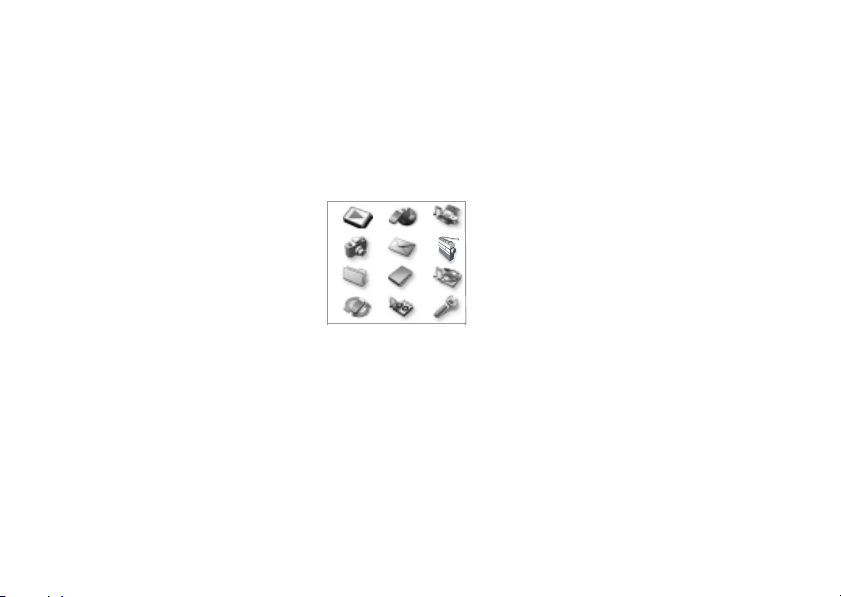
Lära dig telefonen
Översikt, meny
1. PlayNow™* 2. Internettjänster* 3. Underhållning 4. Kamera 5. Meddelanden
1. Sony Ericsson
7. Filhanteraren 8. Telefonbok** 8. Telefonbok** 9. Mediespelare
Bilder
Ljud
Videoklipp
Teman
Spel
Program
Annat
*
Kontakter
Alternativ:
Kortnummer
Mitt kort
Grupper
SIM-nummer
Specialnummer
Avancerat
Ny kontakt
De tillgängliga menyalternativen kan variera. Kontrollera menyerna i telefonen
för en fullständig överblick.
Spel
MusicDJ™
Spela in ljud
1 2 3
4 5 6
7 8 9
10 11 12
SIM-nummer
Alternativ:
Kortnummer
Mitt kort
Kontakter
Specialnummer
Avancerat
Nytt nummer
Skriv nytt
Inkorgen
Mina vänner
Ring
röstbrevlåda
E-post
Utkast
Mallar
Utkorgen
Skickat
Sparade objekt
Inställningar
6. Radio
10. Kommunikation 11. Hjälpredor 12. Inställningar
Onlinetjänster
Bluetooth
IR-port
Synkronisering
Mobilnät
Datakommunikation
Internetinställningar
Direktuppspelningsalt.
Inställningar för
Java™ Java™
Tillbehör
Kalender
Uppgifter
Anteckningar
Program
Alarm
Timer
Tidtagarur
Miniräknare
Kodminne
} Allmänt
Profiler
Tid och datum
Språk
Röststyrning
Telefonstatus
Genvägar
Låsalternativ
Inställningsguiden
Total återställning
} Ljud och signaler
Ringvolym
Ringsignal
Tyst läge
Stegrande ringning
Vibratorsignal
Meddelandesignal
Knappljud
} Teckenfönster
Bakgrundsbild
Teman
Startskärm
Skärmsläckare
Belysning
Redigera radnamn*
} Samtal
Vidarekoppla
Byt till linj e 2*
Hantera samtal
Tid och kostnad
Nummerpresentatör
Handsfree
*Observera att vissa menyer är operatörs-, nät- och abonnemangsberoende.
**Menyn beror på vilken telefonbok som används som standardtelefonbok.
This is the Internet version of the user's guide. © Print only for private use.
11
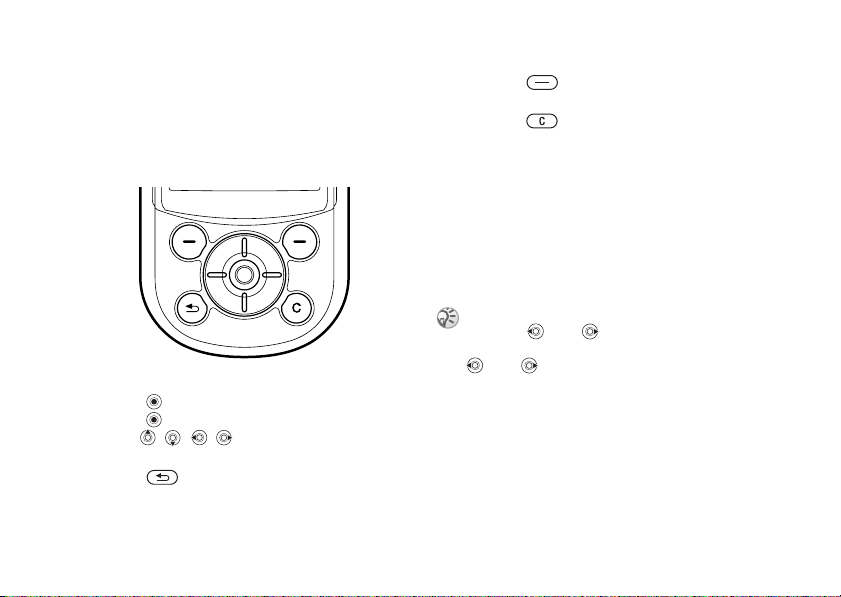
Lära dig telefonen
Navigera i menyerna
Huvudmenyerna visas som ikoner på skrivbordet.
En del undermenyer innehåller flikar som visas
på skärmen. Bläddra till en flik med hjälp av
navigeringsknappen och välj ett alternativ.
Tryck på när du vill visa skrivbordet.
Tryck på när du vill välja markerade objekt.
Använd , , , för att förflytta dig i
menyerna och mellan flikarna.
Tryck på om du vill gå tillbaka en nivå i
menyerna, eller om du vill avsluta en funktion.
Håll intryckt när du vill återgå till vänteläge.
12
This is the Internet version of the user's guide. © Print only for private use.
Tryck på för att välja alternativen som
visas ovanför dessa knappar på skärmen.
Tryck på om du vill radera siffror,
bokstäver eller objekt.
Språk som används i telefonen
De flesta SIM-kort ställer automatiskt in telefonens
språk till det som talas i landet där du köpte
SIM-kortet. Annars är det fördefinierade språket
engelska. Om du använder inställningsguiden för
att komma igång med telefonen så uppmanas du att
välja språk för telefonen:
Du kan alltid ändra språk till Automatisk genom
att trycka 8888 i vänteläge.
Du kan alltid välja
0000 i vänteläge.
Ändra det språk som används
i telefonen
} Inställningar } fliken Allmänt } Språk
} Telefonspråk. Välj ett språk.
% 8 Inställningsguiden.
Engelska genom att trycka
Använda hjälp
Bläddra till menyobjektet } Info om du vill
ha mer information, förklaringar eller tips
om vissa funktioner eller menyer.
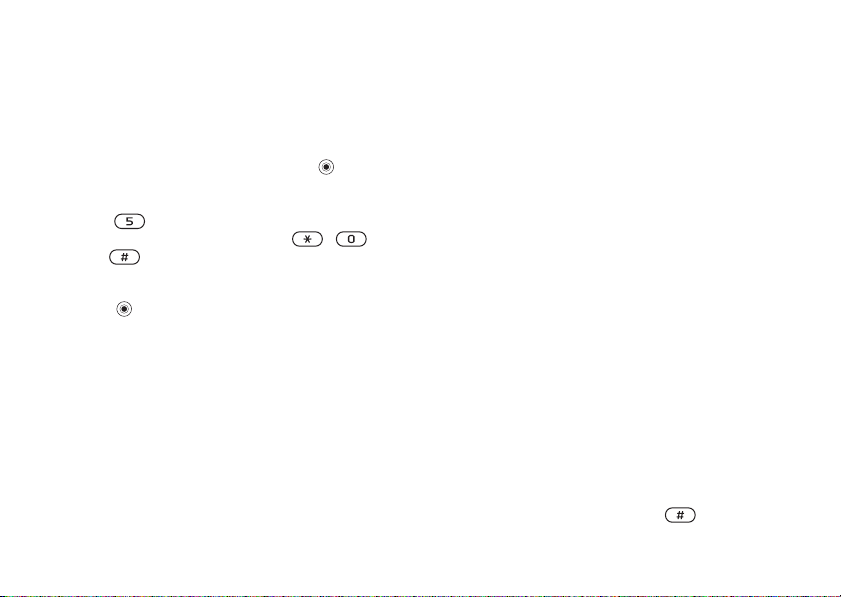
Lära dig telefonen
Genvägar
Ett snabbare sätt att växla mellan menyer
är att använda genvägar.
Använda genvägar
Öppna menyerna genom att trycka på och ange
numret för den meny som du vill gå till. Om du till
exempel vill gå till det femte menyobjektet trycker
du på . Om du vill gå till det tionde, elfte eller
tolfte menyobjektet trycker du på ,
eller .
Skapa en genväg
Tryck i en riktning som det inte finns någon
fördefinierad genväg för. Tryck på } Ja när du
tillfrågas om du vill skapa en genväg. Bläddra till
den funktion som du vill skapa en genväg till och
tryck på } Genväg.
Redigera en genväg
} Inställningar } fliken Allmänt } Genvägar.
Markera den genväg som du vill redigera och tryck
på } Redigera. Bläddra till den funktion som du
vill skapa en genväg till och tryck på } Genväg.
This is the Internet version of the user's guide. © Print only for private use.
Fler alternativ
} Mer om du vill öppna en lista med alternativ.
Vilka alternativ som visas i listan beror på var
du befinner dig i menyerna.
Skriva bokstäver
Du kan skriva bokstäver, till exempel när du skriver
ett meddelande eller när du skriver ett namn i
telefonboken, på två sätt:
• Vanlig textinmatning
Du trycker på en knapp så många gånger
som behövs för den bokstav du vill ange.
• T9™-inmatning
För T9-inmatningen används en inbyggd
ordlistefunktion som identifierar de vanligaste
orden för en serie knapptryckningar. Du trycker
därför endast en gång på varje knapp, även om den
bokstav du vill ange inte är den första bokstaven
för knappen.
Språk
Innan du börjar ange bokstäver måste du välja
vilket språk du vill använda.
När du skriver kan du växla till något av
de språk du valt genom att hålla intryckt.
13
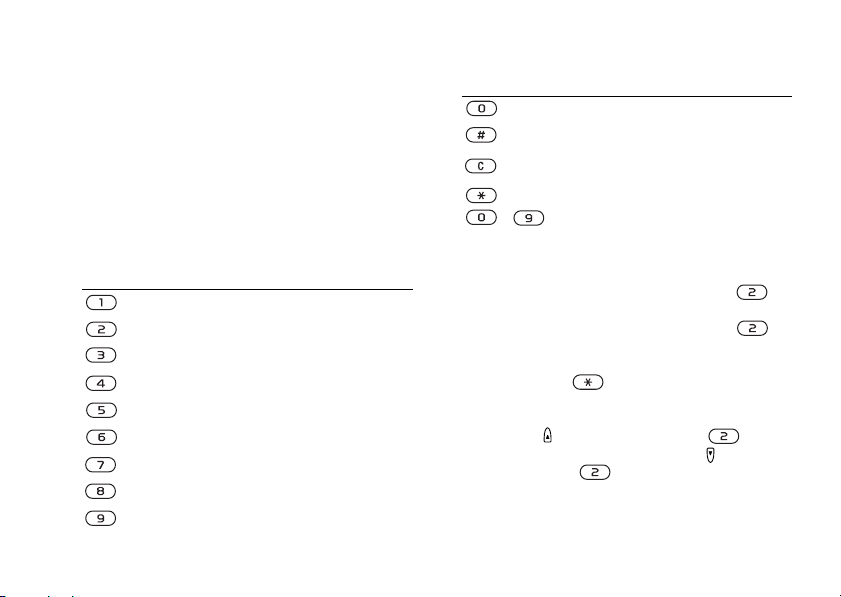
Lära dig telefonen
Välja språk för skriven text
} Inställningar } fliken Allmänt } Språk
} Inmatningsspråk. Bläddra till de språk som
du vill använda och markera dem. } Spara för
att stänga menyn.
Skriva bokstäver på vanligt sätt
Om du vill skriva text måste du vara i ett
textinmatningsläge, till exempel } Meddelanden
} Skriv nytt } SMS. Tryck på knappen flera gånger
tills önskad bokstav visas.
Knapp Tecken
. , - ? !’ @ : ; / ( )1
A B C Å Ä Æ à Ç 2 Γ
∆ Φ
D E F è É 3
G H I ì 4
J K L 5 Λ
M N O Ñ Ö Ø ò 6
P Q R S ß 7 Π Σ
T U V Ü ù 8
W X Y Z 9
14
This is the Internet version of the user's guide. © Print only for private use.
Knapp Tecken
+ 0 Θ Ξ Ψ Ω
blanksteg ↵ ¶
Ta bort bokstäver och siffror
Växla mellan versaler och gemener
-
Tryck på och håll intryckt, om du
vill ange siffror
Exempel:
• Om du vill skriva ett ”A” trycker du på
en gång.
• Om du vill skriva ett ”B” trycker du på
två gånger i snabb följd.
• Om du vill växla mellan versaler och gemener
trycker du på och skriver sedan bokstaven.
• Du kan använda volymknapparna som genvägar
till vissa bokstäver: Om du vill skriva ett ”B”
håller du intryckt och trycker på .
Om du vill skriva ett ”C” håller du intryckt
och trycker på .
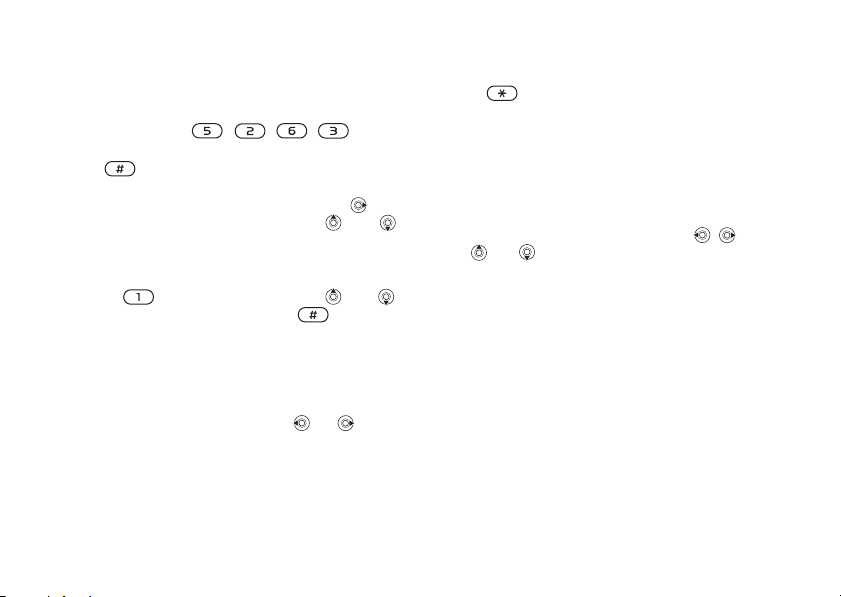
Lära dig telefonen
Skriva bokstäver med T9-inmatning
1 } Meddelanden } Skriv nytt } SMS.
2 Om du till exempel vill skriva namnet ”Jane”
trycker du på , , , .
3 Om det är rätt ord som visas trycker du på
4 Fortsätt skriva meddelandet. Om du vill ange
Lägga till ord i T9-ordlistan
1 Tryck på } Mer } Redigera ord medan
2 Använda vanlig textinmatning och redigera
3 När du har redigerat ordet trycker du på
för att godkänna ordet och lägga till ett
blanksteg. Om du vill godkänna ett ord utan
att lägga till ett blanksteg använder du .
Om ordet inte är rätt trycker du på
flera gånger för att visa fler ordförslag.
en punkt eller andra skiljetecken, trycker du
på och sedan flera gånger på eller .
Godkänn genom att trycka på .
du skriver in bokstäver.
det föreslagna ordet. Använd och för
att förflytta dig mellan bokstäverna.
} Infoga. Ordet läggs till i T9-ordlistan.
Nästa gång du använder T9 visas ordet
som ett alternativ.
This is the Internet version of the user's guide. © Print only for private use.
eller
Välja en annan inmatningsmetod
Håll intryckt innan eller medan du skriver
bokstäver om du vill byta inmatningsmetod.
Alternativ när du skriver bokstäver
} Mer om du vill visa en lista med alternativ. Listan
kan innehålla några av eller samtliga följande
alternativ:
• Lägg till symbol – symboler och skiljetecken,
till exempel ? och , visas. Använd , ,
och för att bläddra mellan symbolerna.
• Lägg till objekt – bilder, melodier och ljud.
• Redigera ord – endast för T9-inmatning. Använd
vanlig textinmatning och redigera det föreslagna
ordet.
• Textformat – ändra stil, storlek och justering.
• Inmatningsspråk – en lista med tillgängliga språk
för textinmatning visas.
• Inmatningsmetod – en lista med tillgängliga
textinmatningsmetoder för det aktuella språket
visas.
• Ordbok (T9) – aktivera eller inaktivera
T9-inmatning.
• Ordalternativ – ange om ordförslag ska visas
när du skriver ett ord eller inte.
• Mina ord – hantera de ord du lagt till i ordlistan.
15
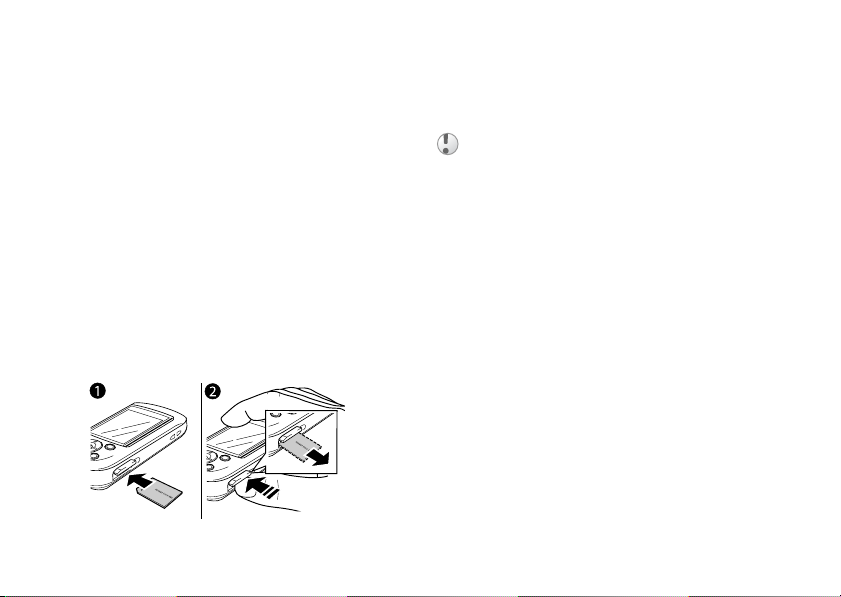
Lära dig telefonen
• Nationella tecken – stäng av språkspecifika
tecken för att spara utrymme. Det här
alternativet visas bara för vissa inmatningsspråk.
Memory Stick Duo™
Sony Memory Stick Duo™ ger dig extra
lagringsutrymme för bilder, musik, videoklipp
och andra data.
Med Memory Stick Duo kan du dela den
sparade informationen genom att flytta den
eller kopiera den till någon annan Memory
Stick Duo-kompatibel enhet.
Denna telefon stöder inte Memory Stick
PRO Duo™ eller MagicGate™
upphovsrättsskyddsteknik.
Sätta i och ta bort Memory Stick Duo
16
This is the Internet version of the user's guide. © Print only for private use.
1 Sätt i Memory Stick Duo i facket.
2 Tryck på kanten av Memory Stick Duo
för att lossa det från facket.
Stäng alltid av strömmen innan du sätter i eller
tar bort Memory Stick Duo.
Memory Stick Duo™-adapter
Till telefonen medföljer den kortare varianten
av Memory Stick, Memory Stick Duo. Använd
Memory Stick Duo-adaptern när du använder
Memory Stick Duo i en enhet som har Memory
Stick av vanlig storlek. Sätt i Memory Stick Duo
så som visas på adaptern. Mer information finns
på www.memorystick.com.
Filhanteraren
Vissa objekt, till exempel bilder, video, ljud, teman
och spel, sparas som filer i mappar. Telefonen har
flera fördefinierade mappar. Du kan skapa egna
undermappar i de fördefinierade mapparna och
flytta dina sparade filer till dessa undermappar.
Du kan markera flera filer samtidigt om du vill
radera dem eller flytta dem till en mapp. Du kan
flytta och kopiera filer mellan Memory Stick Duo
och telefonen. Ikoner visar var filerna sparas.
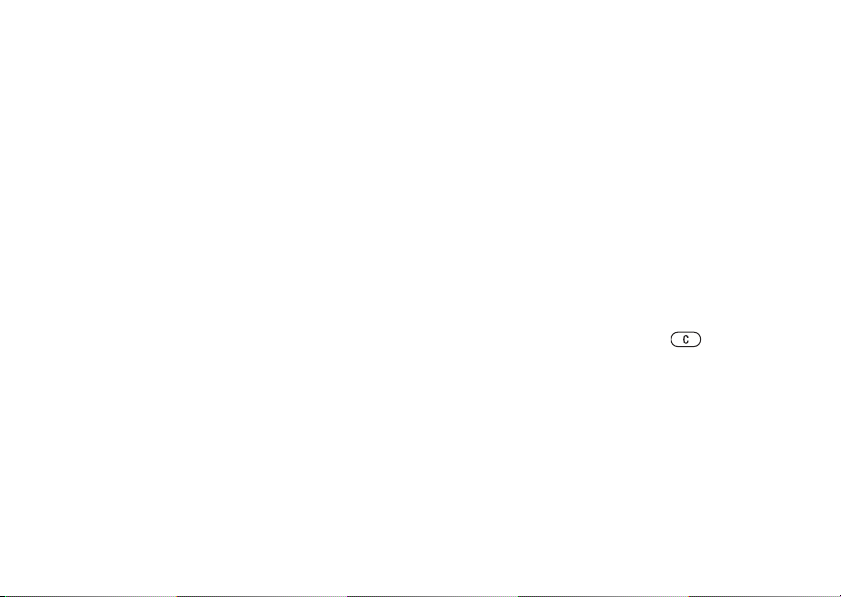
Lära dig telefonen
Alla filer, utom vissa upphovsrättsskyddade
filer, kan sparas på Memory Stick Duo. Om
Memory Stick Duo är full kan du inte spara
någonting där förrän du raderat några filer. Om
det inte finns något Memory Stick Duo i telefonen,
sparas filerna om telefonen har tillräckligt mycket
minne kvar.
Flytta en fil till en mapp
1 } Filhanteraren och välj en mapp.
2 Bläddra till en fil, till exempel en bild som
du vill flytta, och välj Mer } Hantera filer
} Flytta till mapp.
3 Bläddra till en befintlig mapp, } Välj
eller välj
Ny mapp } Lägg till, och ge mappen ett namn,
} OK.
Markera flera filer
} Filhanteraren, markera en fil och tryck på } Mer
} Markera flera. Tryck på Markera eller Avmarkera
för att välja flera filer.
Kopiera en fil till telefonen eller
Memory Stick Duo
1 } Filhanteraren. Bläddra till den fil, till exempel
ett ljud, som du vill kopiera, och välj } Mer
} Hantera filer.
This is the Internet version of the user's guide. © Print only for private use.
2 Välj Kopiera till telefon eller Kop. till ext. minne.
Nu har du två filer med samma namn, men med
olika ikoner som visar var filen är sparad.
Flytta en fil till telefonen eller
Memory Stick Duo
1 } Filhanteraren. Bläddra till den fil, till exempel
ett ljud, som du vill flytta, och välj } Mer
} Hantera filer.
2 Välj Flytta till telefon eller Flytta till ext. min.
och följ samma steg som vid kopiering av en
fil till telefonen eller Memory Stick Duo.
Radera en fil från Memory Stick Duo
} Filhanteraren. Bläddra till den fil du vill radera
från Memory Stick Duo, tryck på eller Mer
} Radera.
Filinformation
Objekt som hämtas eller tas emot kan vara
upphovsrättsskyddade. Om en fil är skyddad kan
du få ett meddelande att det inte går att kopiera
eller skicka den. Du kan också välja att visa
information om filen.
17
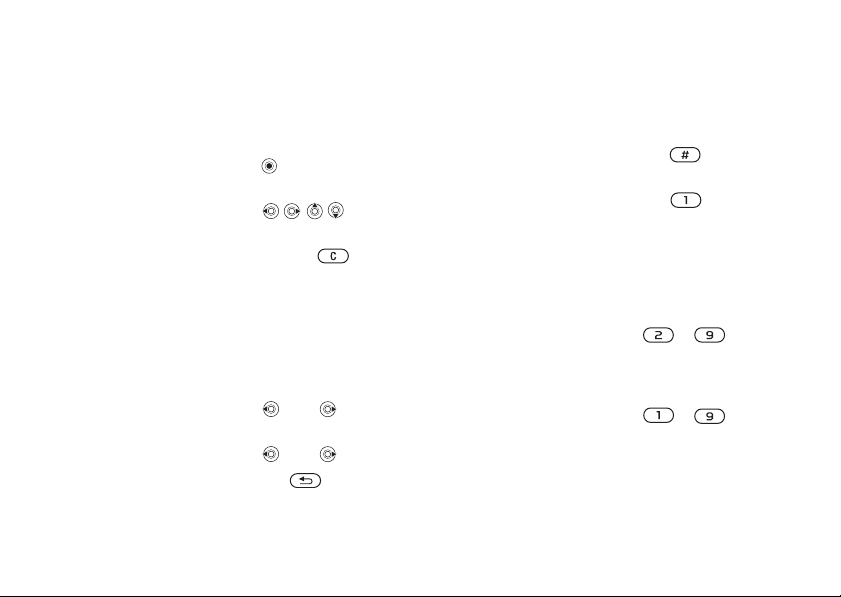
Lära dig telefonen
Snabbknappar
Nedan beskrivs några användbara kombinationer.
Navigera i menyer
Öppna huvudmenyn
och välja menyobjekt
Navigera i menyn
och listor
Radera en post tryck på i listor
Öppna en lista med
alternativ
Öppna statusmenyn för att
visa till exempel datum,
profil, mängden ledigt
minne och modellnamnet
Ändra språk till
Automatisk
Ändra språk till Engelska 0000
Gå tillbaka till vänteläge
eller avsluta en funktion
18
This is the Internet version of the user's guide. © Print only for private use.
} Mer
tryck på en
volymknapp en gång
8888
håll intryckt
Ringa och ta emot samtal
Ringa ett nödsamtal ange nödsamtalsnumret
Ange Tyst läge för
telefonen
Ringa upp röstbrevlådan håll intryckt
Öppna samtalslistan } Samtal
Röstuppringning håll en volymknapp
Bläddra till en kontakt
vars namn börjar med
en viss bokstav
Kortnummer tryck på någon
Avvisa ett samtal tryck två gånger på
och tryck på } Ring
håll intryckt
intryckt eller uttala det
magiska ordet
håll någon av knapparna
– intryckt
av sifferknapparna
– och
tryck på } Ring
en volymknapp när
ett samtal tas emot,
eller tryck på } Nej
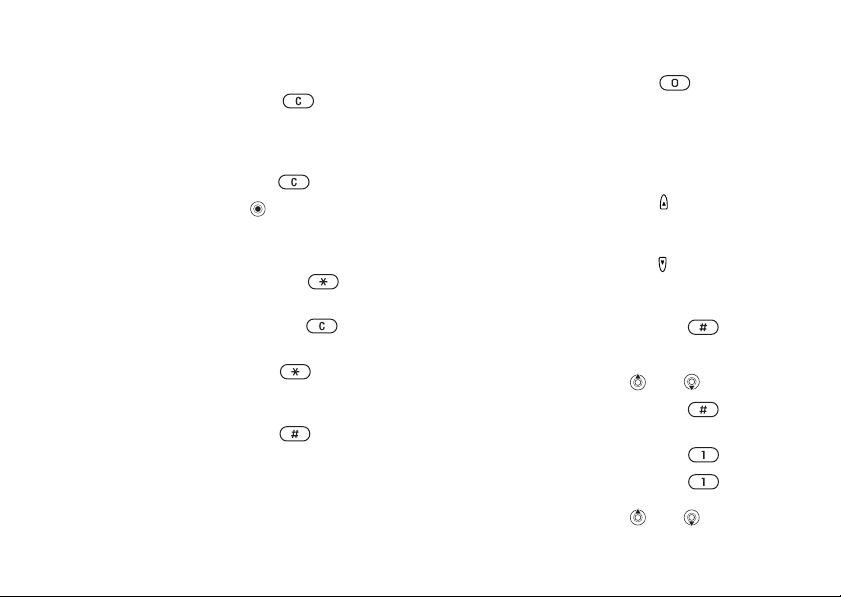
Lära dig telefonen
Stänga av ringsignalen
när ett samtal tas emot
Parkera ett samtal } Parkera
Återuppta ett samtal } Återgå
Stänga av mikrofonen håll intryckt
Öppna en lista med
alternativ
Skriva bokstäver
Växla mellan versaler
och gemener
Radera bokstäver
och siffror
Växla mellan vanlig
textinmatning och
T9-inmatning
Växla mellan språk för
textinmatning
Ange siffror håll någon av
This is the Internet version of the user's guide. © Print only for private use.
tryck på en volymknapp
eller
tryck på och
sedan på bokstaven
tryck på
håll intryckt
håll intryckt
sifferknapparna
intryckt
Skriva tecknet + håll intryckt
Ange p (paus) håll 7 intryckt när du
Använda vanlig textinmatning
Använda en tangents
andra bokstav eller tecken
Använda en tangents
tredje bokstav eller tecken
Infoga ett blanksteg tryck på
T9™-inmatning
Visa alternativa ord eller
Godkänna ett ord och
lägga till ett blanksteg
Infoga en punkt tryck på
Visa fler skiljetecken tryck på
skriver siffror eller
sparar koder
håll intryckt och
tryck på någon av
sifferknapparna
håll intryckt och
tryck på någon av
sifferknapparna
tryck på
och använd sedan
eller flera gånger
19
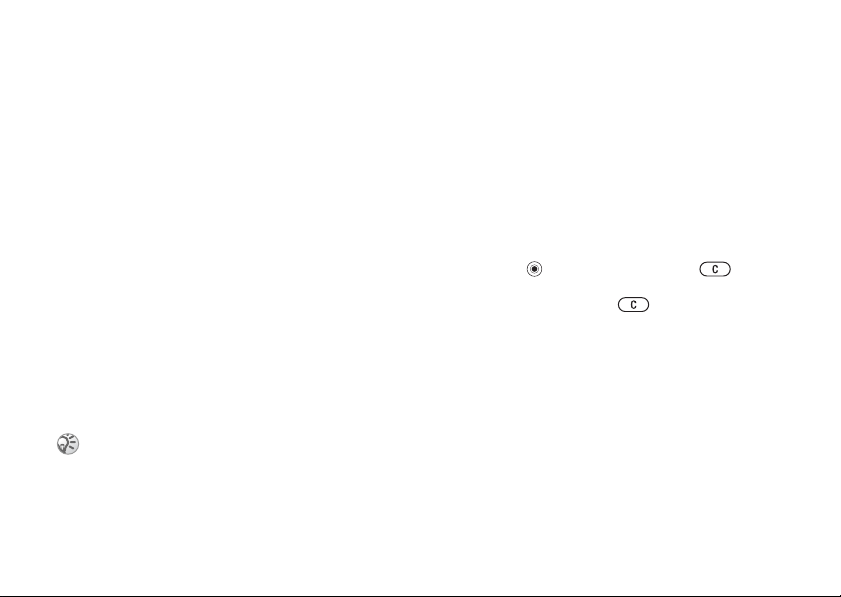
Ringa
Ringa
Samtal, telefonboken, röststyrning, samtalsalternativ.
Ringa samtal
När du vill ringa och ta emot samtal sätter du på
telefonen och ser till att du befinner dig inom nätets
täckningsområde,
Nät
När du slår på telefonen väljer den automatiskt ditt
eget nät om du är inom dess täckningsområde. Om
inte kanske du kan använda något annat nät som
nätoperatören har avtal med. Det här kallas roaming.
Du kan välja vilket nät du vill använda eller
lägga till ett nät i listan över dina önskade nät.
Du kan också ändra den ordning i vilken näten
väljs under en automatisk sökning. Om du vill
konfigurera dessa alternativ bläddrar du till
} Kommunikation } Mobilnät.
Du kan ringa upp nummer från samtalslistan
och telefonboken,
% 22 Telefonboken. Du kan också använda röststyrning
för att ringa samtal,
20
This is the Internet version of the user's guide. © Print only for private use.
% 8 Slå på telefonen och ringa.
% 26 Samtalslista och
% 27 Röststyrning.
Ringa
Skriv in riktnummer och telefonnummer. Tryck på
} Ring för att ringa upp numret. Tryck på } Avsluta
när du vill avsluta samtalet.
Ändra högtalarvolymen
Använd volymknapparna på sidan av telefonen om
du vill ändra högtalarvolymen under ett pågående
samtal.
Stänga av mikrofonen
Tryck på } Mikrofon av eller håll intryckt
tills ikonen för ”mikrofon av” visas. Tryck på
} Mikrofon på eller håll intryckt igen när
du vill aktivera mikrofonen.
Ta emot samtal
När du tar emot ett samtal ringer telefonen
och Svara? visas.
Om tjänsten Nummerpresentation ingår
i abonnemanget och numret från den som
ringer upp kan identifieras visas numret.
Om numret finns i telefonboken så visas namn,
nummer och bild (om det finns en bild). Om det
uppringande numret är ett skyddat nummer visas
texten Dolt nummer.
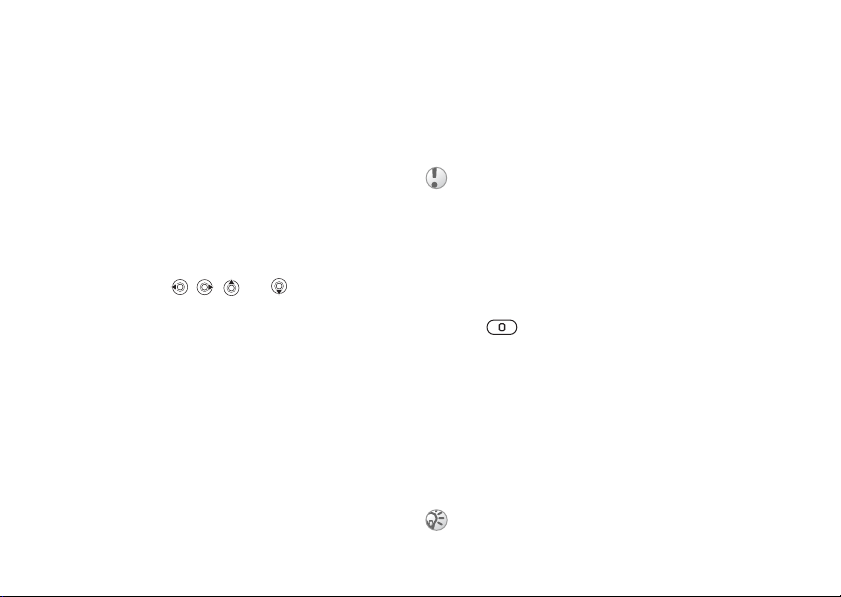
Ringa
Ta emot ett samtal
} Ja.
Avvisa ett samtal
} Nej eller tryck två gånger på en volymknapp.
Obesvarade samtal
Om du har missat ett samtal visas Ej besvarade
samtal: i vänteläge. Siffran visar antalet ej
besvarade samtal. Tryck på } Ja om du vill visa
de obesvarade samtalen i samtalslistan. Om du vill
visa de obesvarade samtalen senare trycker du på
} Nej. Använd , , och om du vill flytta
mellan flikarna.
Kontrollera obesvarade samtal
I vänteläget väljer du } Samtal och rullar till fliken
med ej besvarade samtal. Om du vill ringa ett
nummer som finns i listan bläddrar du till numret
och trycker på } Ring.
Automatisk återuppringning
Telefonen ringer upp numret upp till tio gånger
eller tills något av följande inträffar:
• Samtalet kopplas.
• Du trycker på Avbryt.
This is the Internet version of the user's guide. © Print only for private use.
• Du får ett samtal.
Automatisk återuppringning är inte tillgängligt
för datasamtal.
Om samtalskopplingen misslyckas och
Försöka igen? visas, trycker du på } Ja.
Håll inte telefonen mot örat när du väntar. När samtalet
kopplas hörs en hög signal från telefonen.
Ringa utlandssamtal
När du ringer utlandssamtal ersätts utlandsprefixet
för det land som du ringer från med tecknet +.
Ringa utlandssamtal
Håll intryckt tills tecknet + visas på skärmen.
Skriv landsnumret, riktnumret (utan inledande nolla)
och abonnentnumret och tryck på } Ring.
Nödsamtal
Din telefon hanterar de internationella
nödsamtalsnumren 112 och 911. Det betyder att
de här numren normalt kan användas för att ringa
nödsamtal i alla länder, med eller utan SIM-kort,
om det finns ett GSM-nät inom täckningsområdet.
Din nätoperatör kan ha sparat ytterligare, lokala
nödnummer på SIM-kortet.
21
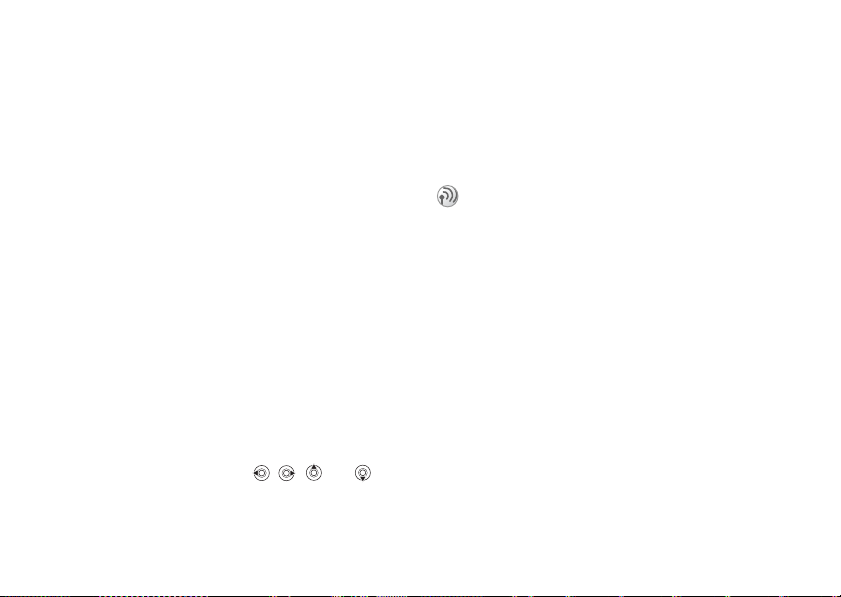
Ringa
Ringa ett nödsamtal
Skriv till exempel 112 (det internationella
nödnumret) och tryck på } Ring.
Visa lokala nödsamtalsnummer
} Telefonbok } Alternativ } Specialnummer
} SOS-nummer.
Telefonboken
Du kan spara informationen i telefonboken i
telefonminnet som kontakter, eller på SIM-kortet
i form av namn och nummer. Du kan välja vilken
telefonbok, Kontakter eller SIM-nummer, som
ska visas som standard. Användbar information
och inställningar: } Alternativ.
Kontakter
Du kan spara upp till 510 nummer i dina kontakter.
Du kan också lägga till bilder, ringsignaler och
information, till exempel e-post-, webb- och
gatuadress, för kontakterna. När du lägger till
information till en kontakt, ordnas informationen
under fem flikar. Använd , , och för
att bläddra mellan flikarna och tillhörande
informationsfält.
22
This is the Internet version of the user's guide. © Print only for private use.
SIM-nummer
På SIM-kortet kan du spara poster som ett namn
med ett enda tillhörande nummer. Hur många
poster du kan spara beror på mängden tillgängligt
minne på SIM-kortet (se Telefonbok } Alternativ
} Avancerat } Minnesstatus).
Mer information får du från nätoperatören
eller tjänstleverantören.
Standardtelefonbok
Om du väljer Kontakter som standard, visas
all information som sparats för kontakterna i
telefonboken. Om du väljer att använda SIM-nummer
som standard, visas endast namn och nummer som
sparats på SIM-kortet i telefonboken.
Välja Kontakter eller SIM-nummer
som standardtelefonbok
} Telefonbok } Alternativ } Avancerat
} Min telefonbok och markera Kontakter
eller SIM-nummer.
Lägga till en kontakt
1 } Telefonbok } Ny kontakt } Lägg till.
2 Skriv namnet direkt, eller tryck på Lägg till
och skriv namnet, och tryck sedan på } OK.
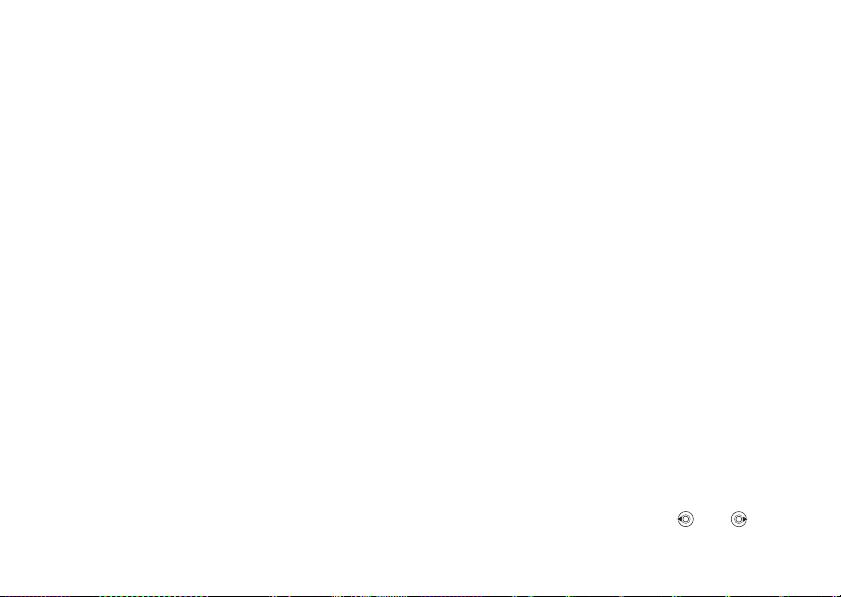
Ringa
3 Skriv numret direkt, eller tryck på Lägg till
och skriv numret, och tryck sedan på } OK.
4 Välj en nummertyp.
5 Bläddra mellan flikarna och välj fält för att
ange mer information. Om du vill använda
symboler, till exempel @, trycker du på
} Symboler, markerar en symbol och trycker
på } Infoga.
6 När du har angett informationen trycker
du på } Spara.
Lägga till ett SIM-nummer
Om du använder SIM-nummer som
standardtelefonbok följer du anvisningarna
under rubriken Lägga till en kontakt. Du kan
bara lägga till namn och nummer i telefonboken
SIM-nummer.
Bilder och personliga ringsignaler
Du kan lägga till en bild och en personlig
ringsignal för en kontakt i telefonboken. När
personen i fråga ringer visas bilden, förutsatt
att tjänsten Nummerpresentation ingår i
abonnemanget, och ringsignalen ljuder.
This is the Internet version of the user's guide. © Print only for private use.
Lägga till en bild eller en personlig
ringsignal för en kontakt
1 } Telefonbok. Välj den kontakt som du vill
lägga till en bild eller ringsignal för och tryck
på } Mer } Visa och redigera.
2 Bläddra till en flik och välj Bild: eller
Ringsignal: } Redigera. Nu kommer du till
Bilder eller Ljud i menyn Filhanteraren.
3 Välj en bild eller ett ljud. } Spara för att spara
bilden eller ljudet.
Ringa från telefonboken
Du kan ringa upp ett nummer du sparat för en
kontakt eller ett nummer som finns på SIM-kortet.
Om du använder Kontakter som
standardtelefonbok kan du välja att ringa både
från kontakterna och från SIM-kortet.
Om du använder SIM-nummer som
standardtelefonbok kan du bara ringa
numren som finns på SIM-kortet.
Ringa upp en kontakt
} Telefonbok. Bläddra till kontakten som du vill
ringa upp eller skriv in de första bokstäverna i
kontaktens namn. När den kontakt som du vill
ringa till är markerad använder du eller för
att välja ett telefonnummer. Tryck sedan på }
Ring.
23

Ringa
Ringa upp ett SIM-nummer
} Telefonbok. Om du använder SIM-nummer som
standardtelefonbok väljer du det namn och nummer
som du vill ringa upp från listan och trycker sedan
på } Ring. Om du använder Kontakter som
standardtelefonbok väljer du } Telefonbok
} Alternativ } SIM-nummer. Välj det namn och
nummer du vill ringa upp från listan och tryck
sedan på } Ring.
Fråga om numret ska sparas
Om du vill kan du, när du avslutar ett samtal,
bli tillfrågad om du vill lägga till telefonnumret
eller e-postadressen i dina kontakter.
Aktivera Fråga om att spara
för kontakter
} Telefonbok } Alternativ } Avancerat
} Fråga om att spara } På.
Uppdatera telefonboken
Du kan enkelt uppdatera och redigera
informationen i telefonboken.
Redigera en kontakt
} Telefonbok, markera en kontakt och tryck
på } Mer } Visa och redigera. Bläddra till rätt
flik och redigera önskad information } Spara.
24
This is the Internet version of the user's guide. © Print only for private use.
Redigera SIM-nummer
Om du använder SIM-nummer som
standardtelefonbok bläddrar du till } Telefonbok
och redigerar det nummer som du vill ändra. Om
du använder Kontakter som standardtelefonbok
bläddrar du till } Telefonbok } Alternativ
} SIM-nummer. Välj det namn och nummer
som du vill redigera. Välj } Mer } Redigera
och redigera namnet och numret.
Radera en kontakt eller
ett SIM-nummer
} Telefonbok. Bläddra till den kontakt eller det
SIM-nummer som du vill radera och tryck på .
Radera alla kontakter
} Telefonbok Tryck på } Alternativ } Avancerat
} Radera alla kontakter. } Ja, ange telefonlåskoden
och tryck på } OK. Som standard är koden 0000.
Namn och nummer som finns på SIM-kortet
raderas inte.
Standardposter för kontakter
Du kan välja vilken post – telefonnummer,
e-postadress eller webbadress – som ska visas
först som standard för varje kontakt.
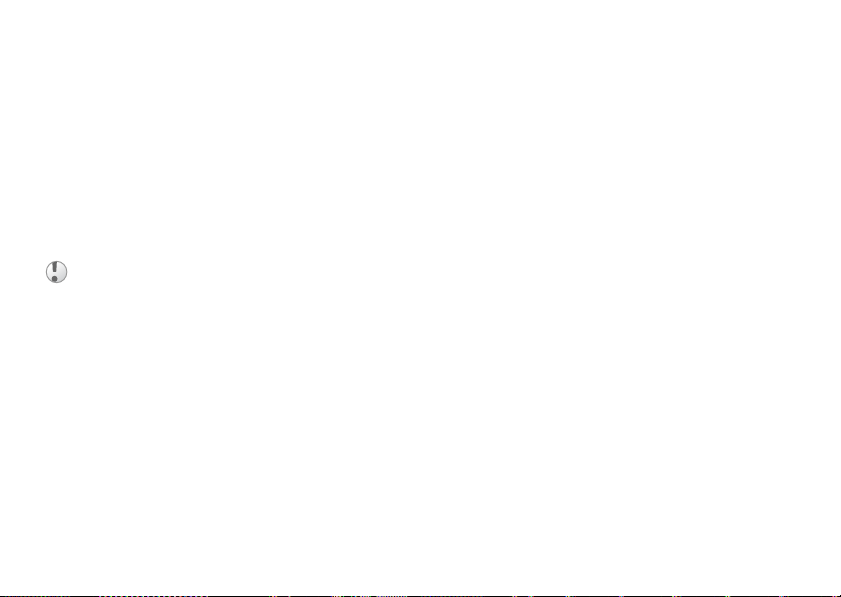
Ringa
Definiera standardposten
för en kontakt
} Välj Telefonbok, bläddra till en kontakt och tryck
på } Mer } Standard. Markera det telefonnummer,
den e-postadress eller webbadress som du vill ange
som standard.
Kopiera kontakter
Du kan kopiera information mellan Kontakter och
SIM-kortet.
När du kopierar alla kontakter från telefonen ersätts
automatiskt all befintlig information på SIM-kortet.
Kopiera namn och nummer
till SIM-kortet
} Telefonbok } Alternativ } Avancerat
} Kopiera till SIM och markera Kopiera alla
eller Kopiera ett nr.
Kopiera SIM-nummer till kontakter
} Telefonbok } Alternativ } Avancerat
} Kopiera från SIM och markera Kopiera alla
eller Kopiera ett nr.
This is the Internet version of the user's guide. © Print only for private use.
Skicka kontakter
Du kan skicka kontakter via den trådlösa tekniken
Bluetooth, via IR-porten eller i form av ett texteller bildmeddelande.
Skicka en kontakt
} Välj Telefonbok, välj en kontakt och tryck på
} Mer } Skicka kontakt. Välj en överföringsmetod.
Skicka alla kontakter
} Telefonbok } Alternativ } Avancerat } Skicka alla
kontakter och välj överföringsmetod.
Kontrollera minnet
Med hjälp av telefonbokens funktion för minnesstatus
kan du kontrollera hur många lediga positioner som
finns kvar i telefonminnet och SIM-kortets minne.
Kontrollera minnet
} Telefonbok } Alternativ } Avancerat
} Minnesstatus.
Synkronisera kontakter
Du kan säkerhetskopiera och synkronisera
kontakter med en telefonbok på webben.
Mer information om telefonböcker på webben
får du om du kontaktar tjänstleverantören.
25
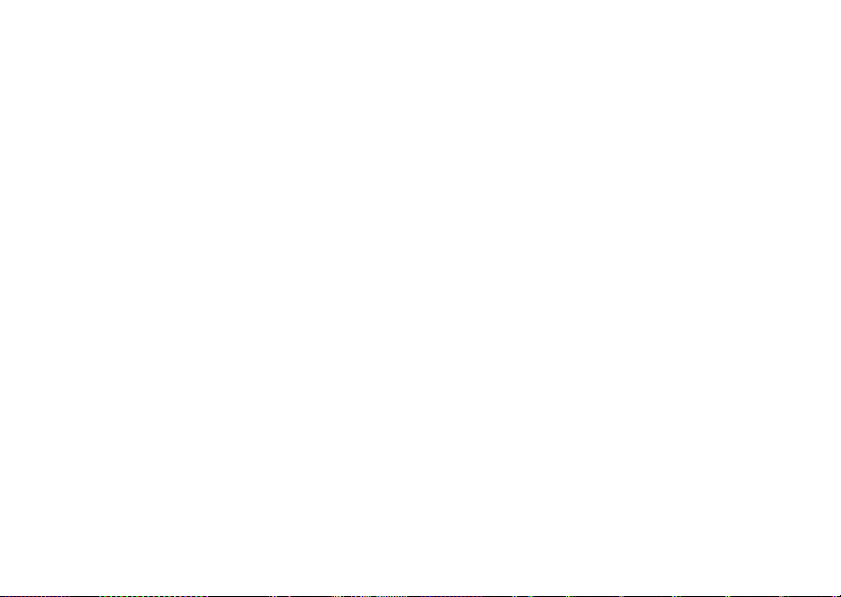
Ringa
Synkronisera kontakter
} Telefonbok } Alternativ } Synkronisera kontakter
} OK. Om du har flera konton markerar du det
konto som ska användas }Välj. Om det inte finns
något konto i telefonen går du till
inställningarna.
% 71 Ange
Samtalslista
Alla nummer från de senaste 30 samtalen
du har ringt sparas i samtalslistan. Om tjänsten
Nummerpresentation ingår i abonnemanget, och
om numret för den som ringer upp kan identifieras,
visas numret både för besvarade och missade
samtal i samtalslistan. Uppringda, besvarade
och obesvarade samtal visas på olika flikar.
Ringa upp ett nummer
från samtalslistan
} Tryck på Samtal från vänteläge och välj en flik.
Bläddra till det namn eller nummer som du vill
ringa upp och tryck på } Ring.
Rensa samtalslistan
} Samtal, bläddra till fliken med alla samtal och
tryck på } Mer } Radera alla.
26
This is the Internet version of the user's guide. © Print only for private use.
Kortnummer
Du kan spara telefonnummer som du snabbt vill
kunna komma åt på positionerna 1–9 i telefonen
och på SIM-kortet. Om du vill kunna använda
kortnummer med Kontakter som standardtelefonbok
måste numren vara sparade som kontakter, och
om du vill kunna använda kortnummer med
SIM-nummer som standardtelefonbok måste
numren finnas på SIM-kortet.
Använda kortnummer
Ange positionsnumret i vänteläge och tryck
på } Ring.
Definiera positionsnumret
för kortnummer
} Telefonbok } Alternativ } Kortnummer
och rulla till den position där du vill lägga
till ett telefonnummer. Tryck på } Lägg till.
Välj ett nummer.
Ersätta ett nummer i listan med
kortnummer
} Telefonbok } Alternativ } Kortnummer.
Bläddra till numret } Ersätt. Välj ett nytt
nummer för positionen.
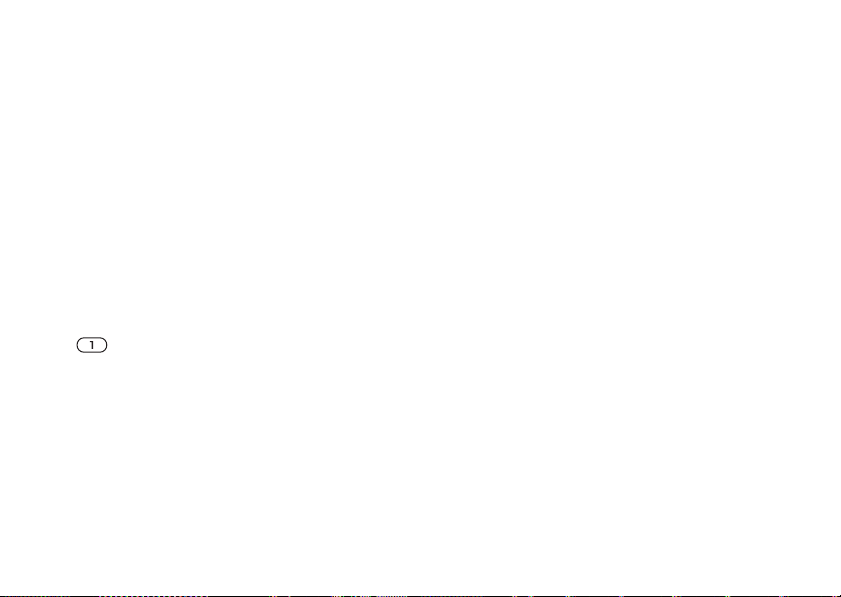
Ringa
Röstbrevlåda
Om en svarstjänst ingår i abonnemanget så kan
den som ringer lämna ett röstmeddelande när
du inte kan svara i telefonen.
Ta emot ett röstmeddelande
Beroende på vilken nätoperatör du har, informeras
du så fort någon lämnar ett meddelande via ett
textmeddelande eller en ikon för röstmeddelande.
Tryck på Ja om du vill läsa textmeddelandet eller
ringa upp röstbrevlådan och lyssna på
meddelandet.
Ringa upp röstbrevlådan
Du kan ringa upp röstbrevlådan genom att hålla
intryckt. Om du inte har angett något
nummer till röstbrevlådetjänsten får du en fråga
om du vill ange numret. Tryck på } Ja och ange
numret. Numret får du från din tjänstleverantör.
Ange ett nummer till röstbrevlådan
} Meddelanden } Inställningar
} Röstmedd.nummer.
This is the Internet version of the user's guide. © Print only for private use.
Röststyrning
Du kan använda rösten för att göra följande med
din telefon:
• Röstuppringning – ringa upp någon genom
att säga personens namn.
• Aktivera röststyrning genom att säga
ett ”magiskt ord”.
• Svara och avvisa samtal när du använder
handsfree.
Du kan spara ungefär 30 inspelade ord som
röstkommandon i telefonen. Du kan inte spara
röstkommandon på SIM-kortet. Det tillgängliga
utrymmet för röstkommandon motsvarar 25
sekunder. När du spelar in röstkommandon bör
du dels se till att du befinner dig i en tyst miljö,
dels använda namn som skiljer sig från varandra
% 30 Tips när du spelar in och använder
(
röstkommandon).
Innan du använder röstuppringning
Du måste först aktivera funktionen för
röstuppringning och spela in röstkommandona.
En ikon visas bredvid de telefonnummer som
har ett röstkommando.
27
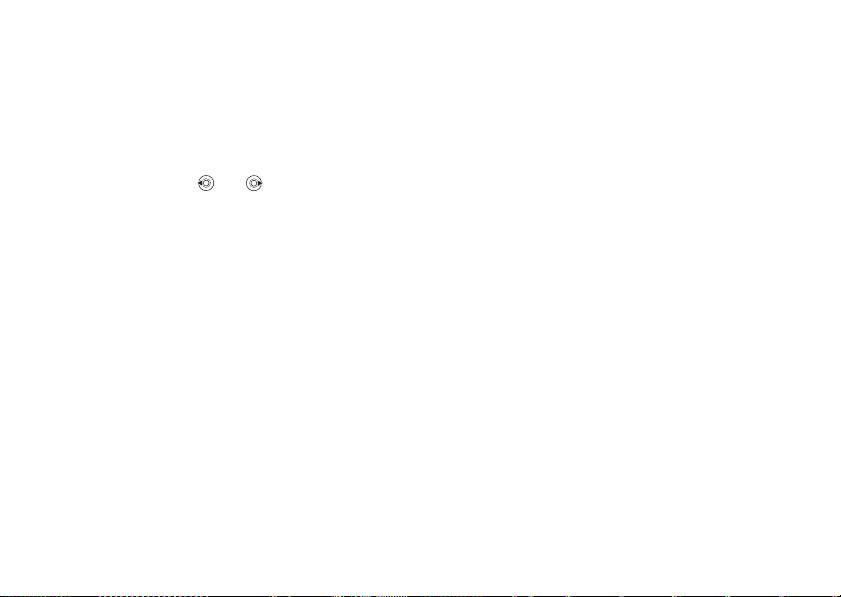
Ringa
Aktivera röstuppringning och spela
in namn
1 } Inställningar } fliken Allmänt } Röststyrning
} Röstuppringning } Aktivera } Redigera namn
} Nytt röstkommando och välj en kontakt.
2 Om det finns flera nummer för kontakten
använder du och för att visa numren.
Välj det telefonnummer som du vill koppla
röstkommandot till. Nu ska du spela in ett
röstkommando, till exempel ”Svens mobil”,
för det telefonnummer du valt.
3 Nu visas instruktioner. Lyft telefonen till örat,
vänta på ton och säg kommandot.
Röstkommandot spelas upp.
4 Om inspelningen låter bra trycker du på } Ja.
Om du inte är nöjd trycker du på } Nej
upprepar steg 3.
5 Om du vill spela in ännu ett röstkommando
för en kontakt väljer du } Nytt röstkommando
igen och upprepar steg 2 till och med 5 ovan.
Namn på person
Du kan välja om du vill att det inspelade
kontaktnamnet ska spelas upp eller inte när
du tar emot ett samtal från kontakten i fråga.
28
This is the Internet version of the user's guide. © Print only for private use.
och
Sätta på eller stänga av visning
av kontaktens namn
} Inställningar } fliken Allmänt } Röststyrning
} Spela upp namn.
Röstuppringning
Du kan ringa upp med röstkommando
(röstuppringning) genom att säga ett förinspelat
röstkommando. Starta röstuppringningen från
vänteläget via telefonen, en bärbar handsfree,
ett headset med Bluetooth eller genom att säga
det magiska ordet.
Ringa ett samtal från telefonen
Håll någon av volymknapparna intryckt från
vänteläget. Lyft telefonen till örat, vänta på ton
och säg det namn du spelade in tidigare. Namnet
spelas upp och samtalet kopplas.
Ringa ett samtal med en handsfree
Tryck på handsfree-knappen eller knappen för
headset med Bluetooth.
Det magiska ordet
Du kan spela in ett magiskt ord och använda det
som ett röstkommando. På så sätt kan du använda
röstuppringning utan att behöva trycka på en enda

Ringa
knapp! I stället för att hålla en volymknapp intryckt
för att ringa med röstkommando, säger du bara det
magiska ordet och sedan ett av dina inspelade
röstkommandon. Det magiska ordet är särskilt
användbart när du använder handsfree.
Välj ett långt, ovanligt ord eller en fras som lätt
kan urskiljas från eventuella röster i bakgrunden.
Aktivera och spela in det magiska
ordet
1 } Inställningar } fliken Allmänt } Röststyrning
} Magiskt ord } Aktivera.
2 Nu visas instruktioner. } Fortsätt och lyft
telefonen till örat. Vänta på ton och säg sedan
det magiska ordet.
3 Nu visas instruktioner. Tryck på } Fortsätt
och välj i vilka miljöer som det magiska
ordet ska vara aktiverat.
Röstsvar
Du kan besvara eller avvisa inkommande samtal
genom att använda röststyrning när du använder
en bärbar handsfree eller en handsfree i bilen.
Du kan inte använda röstsvar om du har valt
en MP3-fil som ringsignal.
This is the Internet version of the user's guide. © Print only for private use.
Aktivera röstsvar och spela in
kommandon för röstsvar
1 } Inställningar } fliken Allmänt } Röststyrning
} Röstsvar } Aktivera.
2 Nu visas instruktioner. } Fortsätt och lyft
telefonen till örat. Vänta på ton och säg ”Svara”
eller något annat ord. Om inspelningen låter
bra trycker du på } Ja. Om du inte är nöjd
trycker du på } Nej och upprepar steg 2.
3 Säg ”Upptaget” eller något annat ord och
tryck på } Ja.
4 Nu visas instruktioner. Tryck på } Fortsätt
och välj i vilka miljöer som röstsvar ska vara
aktiverat.
Svara på eller avvisa ett samtal
genom att använda röstkommandon
• När telefonen ringer säger du ”Svara” så kopplas
samtalet.
• När telefonen ringer säger du ”Upptaget” så
avvisas samtalet. Den som ringer vidarekopplas
till röstbrevlådan, om den är aktiverad, eller hör
en upptagetton.
29
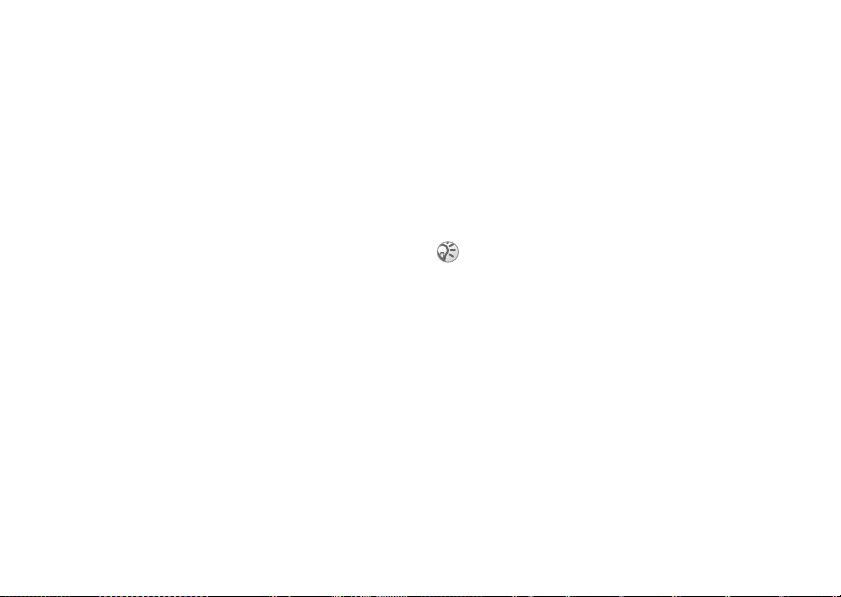
Ringa
Redigera röstkommandon
Genom att spela in dina röstkommandon igen eller
ta bort de som du inte använder håller du dem
aktuella. Du kan också redigera ett röstkommando
för ett telefonnummer i telefonboken. Välj den
kontakt som du vill redigera ett röstkommando för
och tryck på }Mer } Visa och redigera. Bläddra
till rätt flik och redigera röstkommandot.
Spela in ett röstkommando igen
} Inställningar } fliken Allmänt } Röststyrning
} Röstuppringning } Redigera namn. Välj ett
röstkommando } Mer } Ersätt röst. Lyft telefonen
till örat, vänta på ton och säg kommandot.
Tips när du spelar in och använder
röstkommandon
Om telefonen inte kan registrera röstkommandot,
kan det bero på något av följande:
• Du talar för tyst – prova att tala högre.
• Du höll telefonen för långt ifrån – håll den
som du gör under ett samtal.
• Röstkommandot är för kort – det bör vara cirka
en sekund långt och mer än en stavelse.
• Du talade för sent eller för tidigt – tala direkt
efter tonen.
30
This is the Internet version of the user's guide. © Print only for private use.
• Du spelade inte in röstkommandot med handsfree
ansluten – anslut handsfree och spela in på nytt.
• Du använde en annan intonation – använd samma
tonfall som när du spelade in röstkommandot.
Vidarekoppla samtal
Om du inte kan besvara inkommande samtal kan
du vidarekoppla dem till ett annat nummer, till
exempel till en svarstjänst.
Om funktionen för samtalsbegränsning är aktiverad
är vissa alternativ för vidarekoppling inte tillgängliga.
Välj bland följande vidarekopplingsalternativ:
• Vidarekoppla alla – vidarekoppla alla samtal.
• Vid upptaget – vidarekoppla samtal om du redan
talar i telefonen.
• Kan inte nås – vidarekoppla samtal om telefonen
är avstängd eller om du inte kan nås.
• Inget svar – vidarekoppla samtal om du inte
svarar inom en viss tid (operatörsberoende).
Aktivera eller inaktivera
vidarekoppling
1 } Inställningar } fliken Samtal } Vidarekoppla.
2 Välj en samtalstyp, välj ett vidarekoppling-
salternativ och välj sedan Aktivera eller Inak-
tivera. Om du valt Aktivera, går du till steg 3.
